 怎么把U盘文件自动备份
怎么把U盘文件自动备份
u盘文件损坏怎么修复?大家有没有想过随时将U盘的文件进行备份保护呢?这样就不会存在U盘文件损坏需要修复的麻烦了。相信这是很多人在日常工作中经常会遇到的一个问题,并且也都希望能够通过相关方法去解决。
当文件存储到一定限度后,相信很多人也都会对电脑文件进行清理,删除。比如删除一些不重要的文件,对电脑回收文件进行清理,以此来节省文件所占据的大小。那么如果在清理电脑回收站过程中,不小心误删除,或者误清空其中重要数据文件的话,我们又该如何恢复呢?所以最重要的还是先备份文件,买个保险相当于。下面小编就为大家介绍下,相关数据文件备份的技巧!
备份文件
对于误删除数据的文件来说,如果在文件删除之前,有做过数据文件备份的话,也就可通过备份文件的形式找回。但如果没有备份的话,也就需要借助其它方法进行数据的恢复。而且成功率也是很低的。
disksync自动备份软件下载地址:https://www.disksync.cn

disksync的体积小,中文界面,一看就懂,一学就会,自从有了它,老板再也不用担心了我的备份文件丢失了!
1.安装disksync自动备份软件后,我们选择双向备份模式(我的常用模式,这个模式不适合用在网盘上哈)。打开disksync数据备份恢复软件,选择我们需要备份的本地文件或者其他地方的文件。

2.在自动备份软件功能中,选择我们需要的双向同步功能。双向同步功能是任务执行备份时,源目录或者目标目录中新建、更新、删除文件的操作将在对应的另一个目录中被执行。
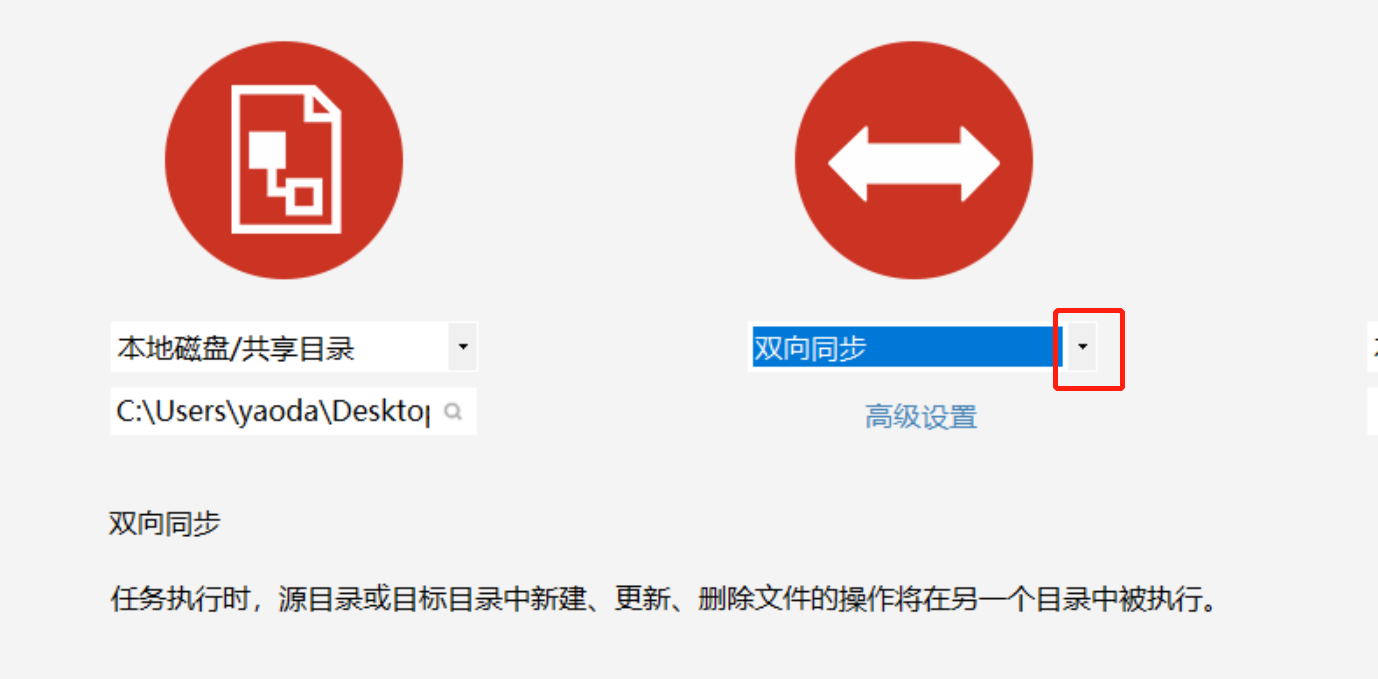
3.选择了双向备份后,我们在对备份任务设置一下高级设置,我这是为了给大家测试哈,设置了一个1分钟自动检测文件夹文件的变换,当2个文件夹中的文件发生了变换,另一个文件夹也会发生对应的变换。

4.最后,我们选择好备份的目标路径就好了。

5.任务设置好后,我们检查没有问题后,设置一个任务名字建立任务就执行啦。
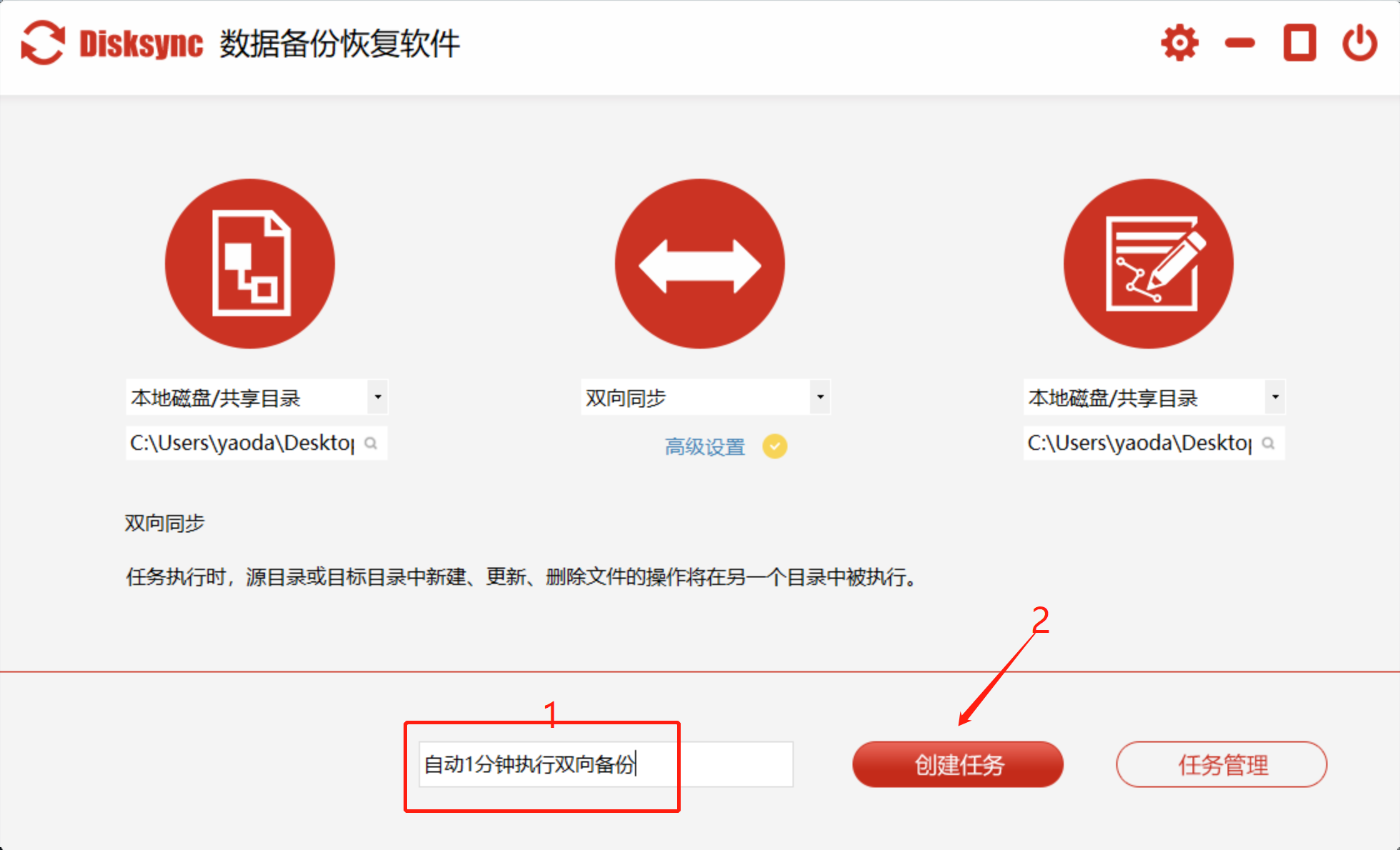
6.任务自动执行后,源文件夹与目标文件夹文件保持一致。
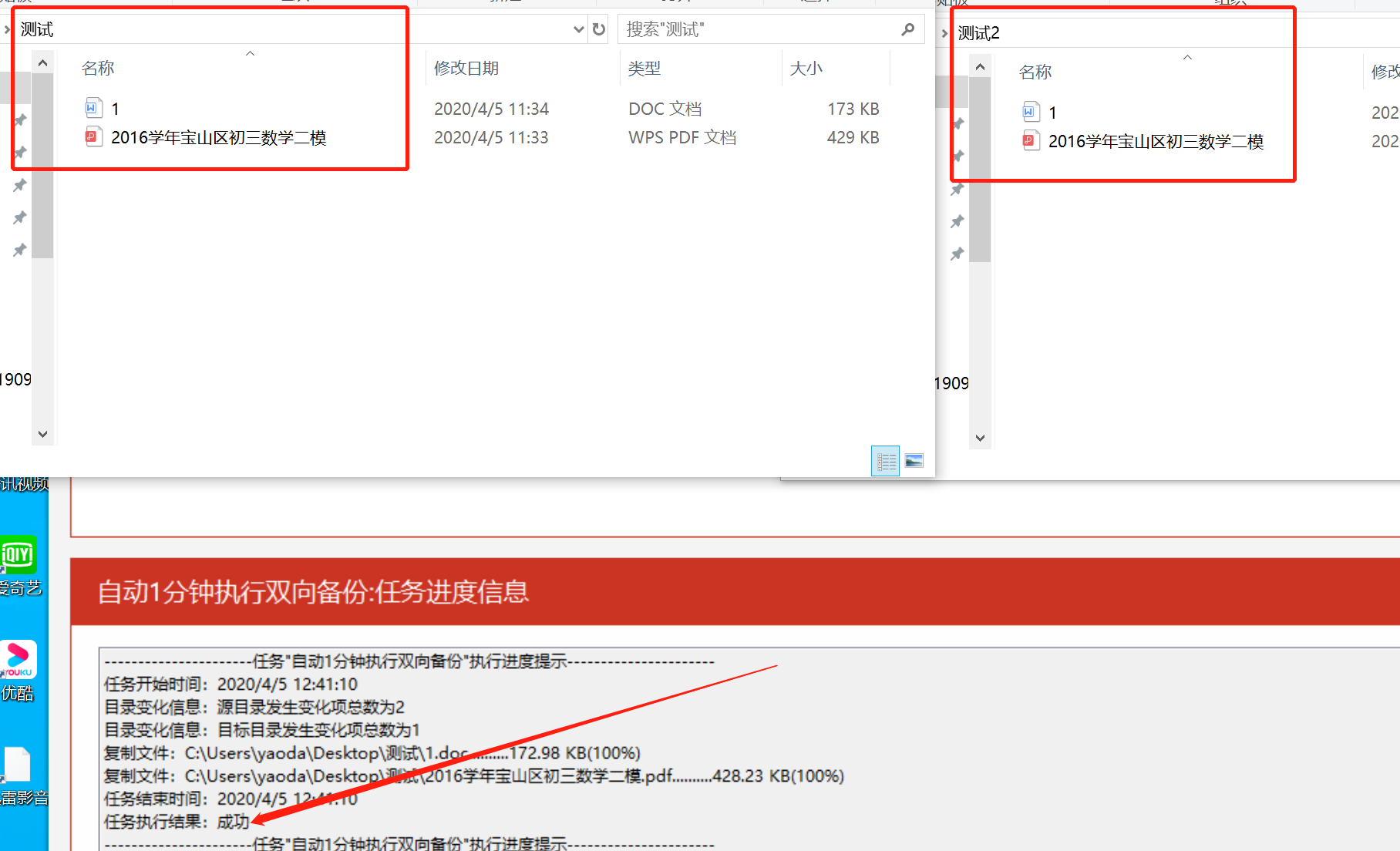
7.源目录新增一个文件(3),目标目录下删掉一个文件,我们看看软件自动定时执行的效果
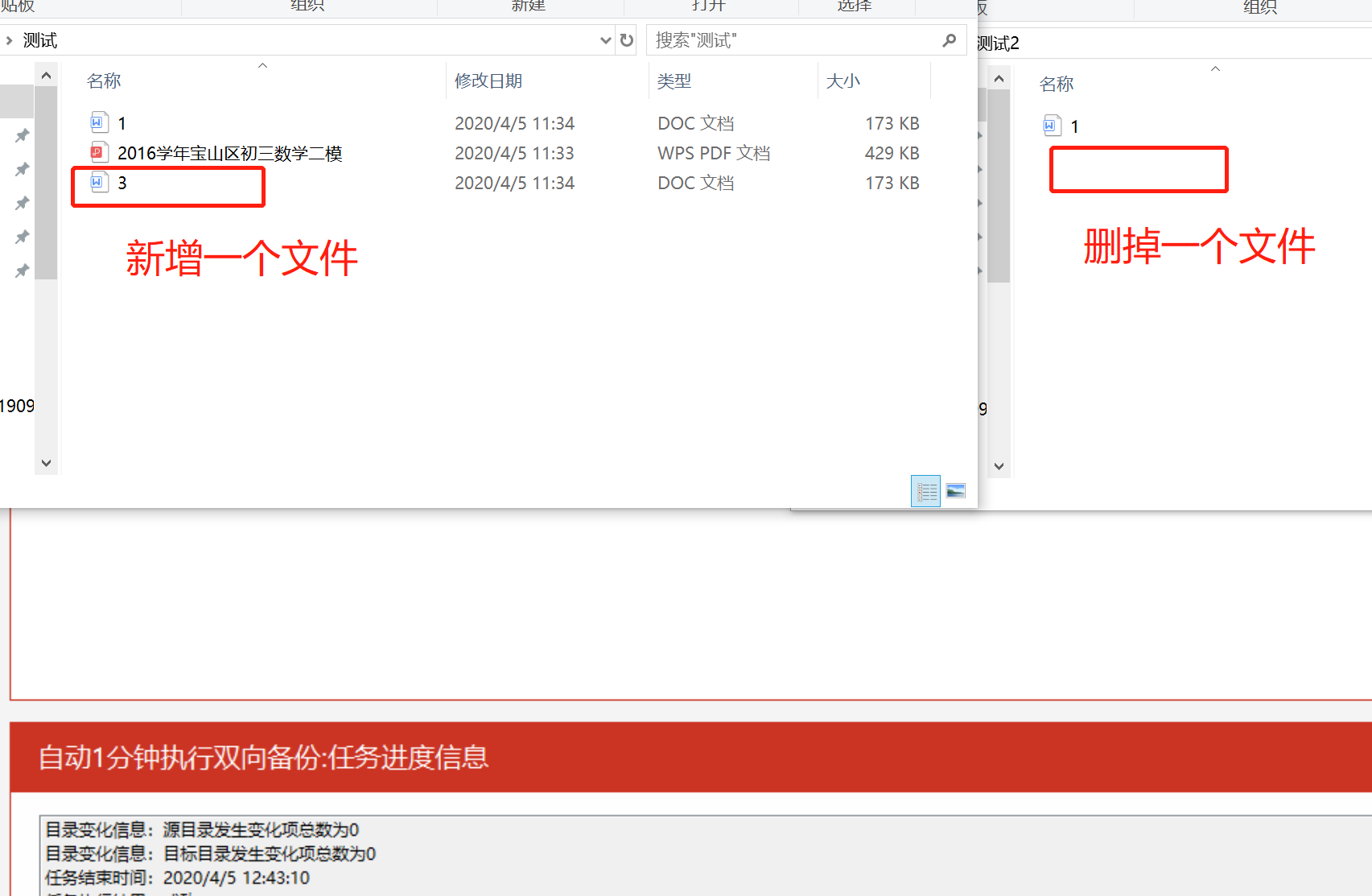
8.软件自动执行备份后,源目录也删掉了文件,目标目录也新增了,大家可以试试看,蛮有意思的。
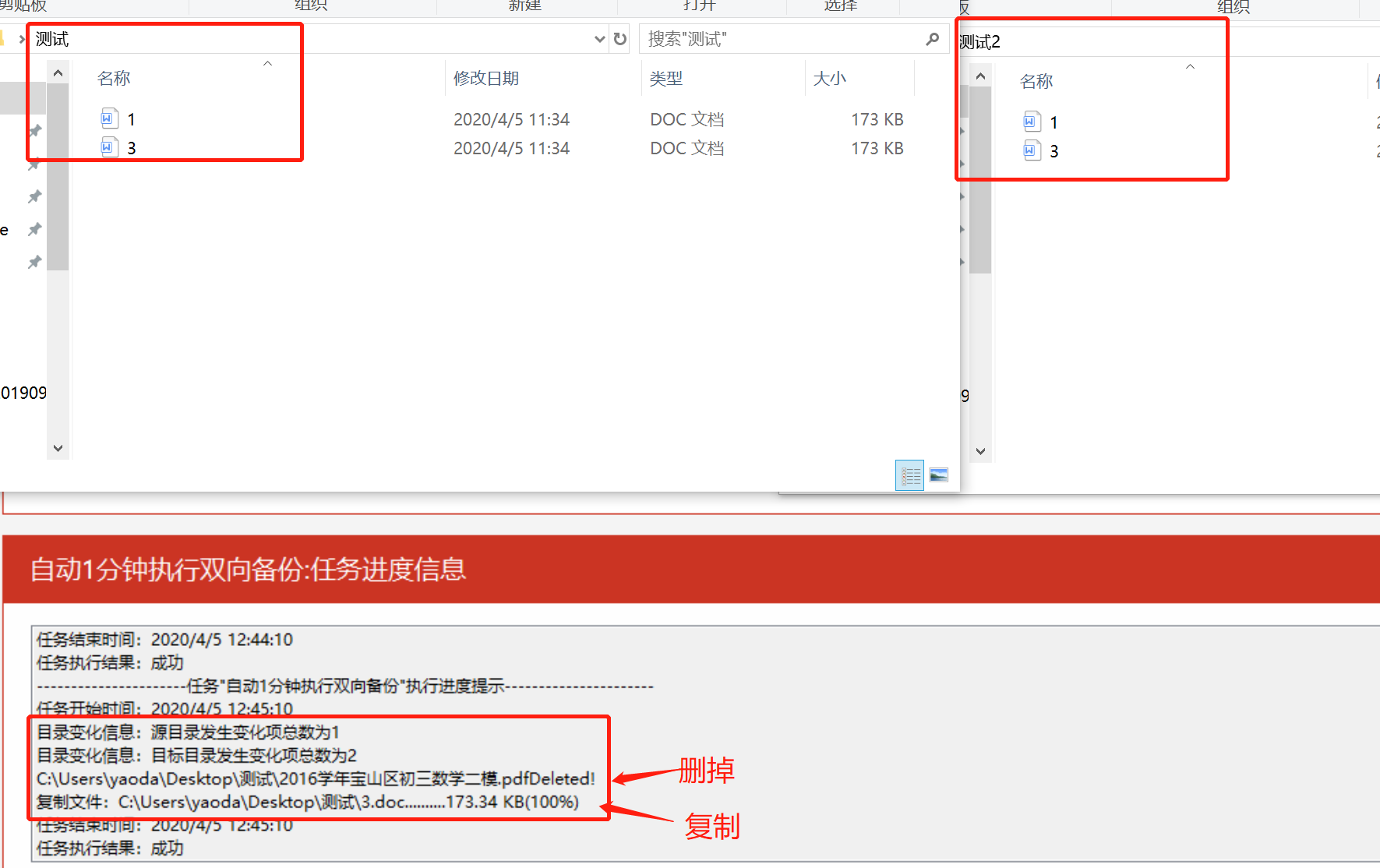
disksync自动备份软件可以在源头上杜绝文件丢失的风险,像一些做视频剪辑的朋友就完全可以使用disksync的更新同步备份,就再也不用担心文件丢失、视频丢失。安全省心。



